win7电脑蓝牙怎么打开 电脑win7系统蓝牙在哪里打开
更新时间:2023-08-03 16:53:33作者:huige
相信大家对于蓝牙功能都非常熟悉,只有打开蓝牙功能才可以使用和连接各种蓝牙设备,然而近日有win7旗舰版系统用户想要打开蓝牙功能,却不知道要从何下手,其实方法也不会麻烦,那么win7电脑蓝牙怎么打开呢?为了让大家看的明白,本站这就给大家提供电脑win7系统蓝牙的详细打开方法。
方法如下:
1.点击控制面板
左下角“win”键,找到并点击”控制面板“。
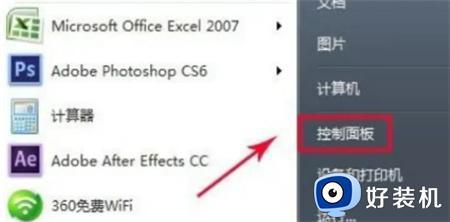
2.网络与共享中心
找到并单击“网络与共享中心”,进行下一步。

3.单击更改适配器设备
找到并单击“更改适配器设备”,进行下一步。

4.选择启动
右击“Bluetooth网络连接”,选择“启动”,已经开启蓝牙。
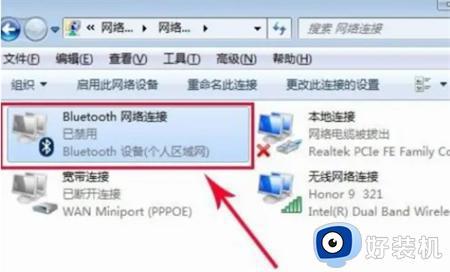
上述给大家介绍的就是电脑win7系统蓝牙在哪里打开的详细内容,有需要的用户们可以学习上述方法步骤来进行打开就可以了。
win7电脑蓝牙怎么打开 电脑win7系统蓝牙在哪里打开相关教程
- win7电脑蓝牙在哪 win7电脑蓝牙功能在哪里打开
- win7系统的蓝牙在哪里打开 win7系统怎么开启蓝牙
- 手提win7电脑蓝牙在哪里打开 win7系统笔记本蓝牙怎么打开
- 笔记本电脑win7蓝牙在哪里打开 笔记本win7蓝牙如何打开
- win7笔记本蓝牙在哪儿打开 win7笔记本怎么打开蓝牙功能
- 联想笔记本电脑win7蓝牙在哪里打开 win7联想thinkpad蓝牙怎么开启
- win7蓝牙在哪里打开 win7快速打开蓝牙功能两种方法
- win7电脑蓝牙怎么打开 电脑win7蓝牙在哪里打开
- 台式win7电脑蓝牙在哪里打开 台式电脑怎么开蓝牙win7
- 电脑蓝牙怎么打开win7 win7电脑蓝牙在哪开
- win7访问win10共享文件没有权限怎么回事 win7访问不了win10的共享文件夹无权限如何处理
- win7发现不了局域网内打印机怎么办 win7搜索不到局域网打印机如何解决
- win7访问win10打印机出现禁用当前帐号如何处理
- win7发送到桌面不见了怎么回事 win7右键没有发送到桌面快捷方式如何解决
- win7电脑怎么用安全模式恢复出厂设置 win7安全模式下恢复出厂设置的方法
- win7电脑怎么用数据线连接手机网络 win7电脑数据线连接手机上网如何操作
win7教程推荐
- 1 win7每次重启都自动还原怎么办 win7电脑每次开机都自动还原解决方法
- 2 win7重置网络的步骤 win7怎么重置电脑网络
- 3 win7没有1920x1080分辨率怎么添加 win7屏幕分辨率没有1920x1080处理方法
- 4 win7无法验证此设备所需的驱动程序的数字签名处理方法
- 5 win7设置自动开机脚本教程 win7电脑怎么设置每天自动开机脚本
- 6 win7系统设置存储在哪里 win7系统怎么设置存储路径
- 7 win7系统迁移到固态硬盘后无法启动怎么解决
- 8 win7电脑共享打印机后不能打印怎么回事 win7打印机已共享但无法打印如何解决
- 9 win7系统摄像头无法捕捉画面怎么办 win7摄像头停止捕捉画面解决方法
- 10 win7电脑的打印机删除了还是在怎么回事 win7系统删除打印机后刷新又出现如何解决
